Rumah >Tutorial perisian >aplikasi mudah alih >Bagaimana untuk menyelesaikan masalah skrin hitam pada permulaan komputer Lenovo Penjelasan terperinci: Bagaimana untuk menyelesaikan masalah skrin hitam pada permulaan komputer riba Lenovo di win10 dan tidak dapat memasuki sistem.
Bagaimana untuk menyelesaikan masalah skrin hitam pada permulaan komputer Lenovo Penjelasan terperinci: Bagaimana untuk menyelesaikan masalah skrin hitam pada permulaan komputer riba Lenovo di win10 dan tidak dapat memasuki sistem.
- WBOYWBOYWBOYWBOYWBOYWBOYWBOYWBOYWBOYWBOYWBOYWBOYWBke hadapan
- 2024-02-06 19:18:251559semak imbas
Editor PHP Xigua membawakan anda penjelasan terperinci tentang cara menyelesaikan masalah skrin hitam semasa permulaan komputer Lenovo. Apabila memulakan komputer riba Lenovo menggunakan Win10, kadangkala skrin hitam akan berlaku dan sistem tidak boleh dimasukkan, yang menyebabkan masalah kepada pengguna. Artikel ini akan memperkenalkan secara terperinci cara menangani masalah ini dan menyediakan penyelesaian yang berkesan untuk membantu pengguna menyambung semula penggunaan biasa dengan cepat. Sama ada masalah perkakasan atau tetapan perisian, kami akan menjawabnya satu persatu dan berharap dapat membantu semua orang.
Komputer riba Win10 Lenovo mempunyai skrin hitam dan tidak boleh boot ke dalam sistem, apakah yang perlu saya lakukan? Sebenarnya, terdapat banyak sebab untuk masalah ini, dan setiap kaedah pembaikan juga berbeza.
Kaedah 1.
Mungkin disebabkan masalah dengan pengurus sumber Explorer yang menyebabkan komputer dimulakan secara normal tetapi tidak boleh dikendalikan.
2. Gunakan pintasan papan kekunci "Ctrl+Alt+Del" untuk membuka halaman pilihan tugas komputer, dan klik untuk memilih "Pengurus Tugas" untuk masuk; "Fail" di penjuru kiri sebelah atas penyemak imbas dan klik "Jalankan Tugasan Baru" untuk masuk;
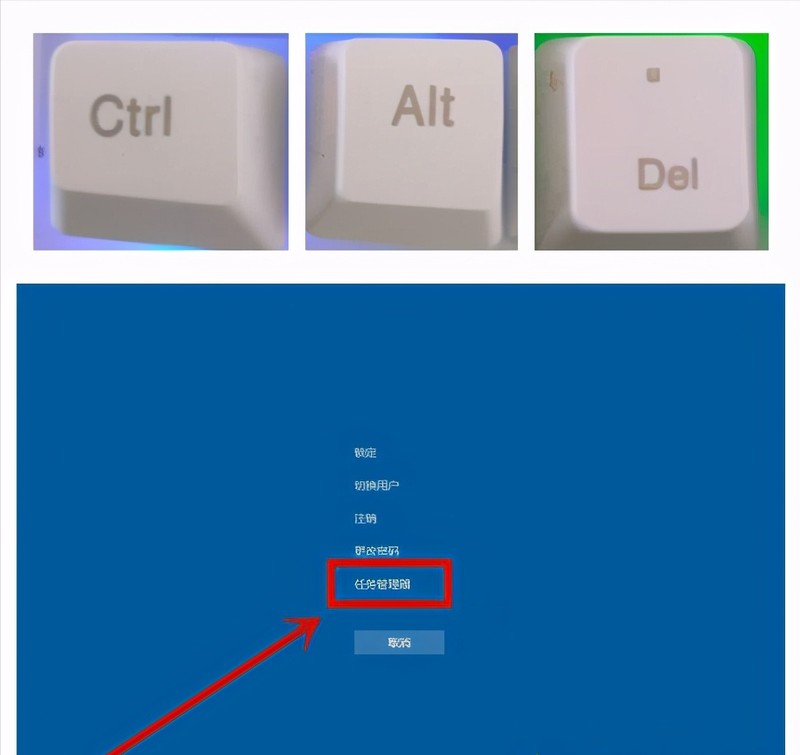
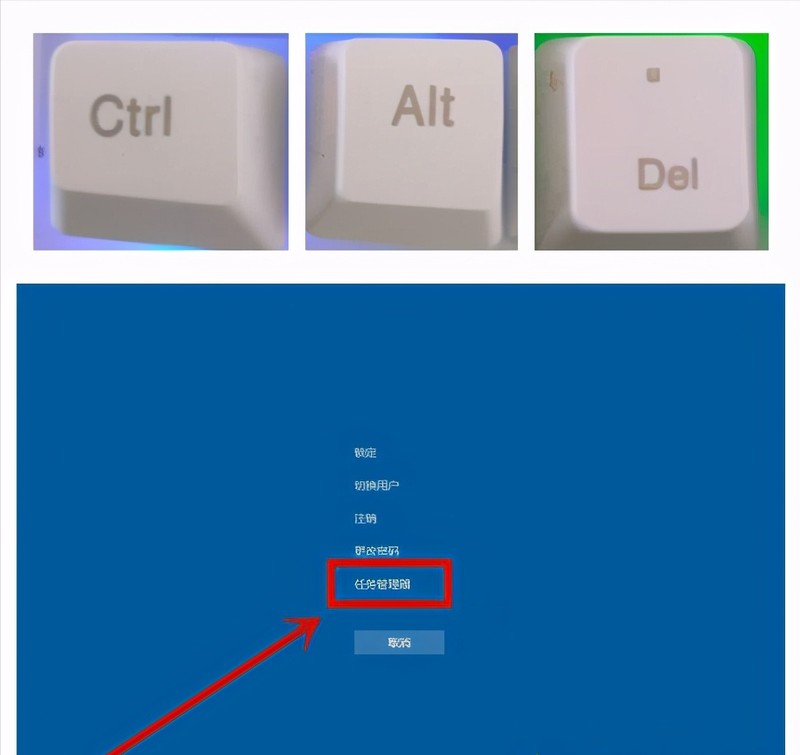
4 Dalam tetingkap "Tugas Baru" yang terbuka, masukkan "explorer.exe" dan klik OK untuk masuk;
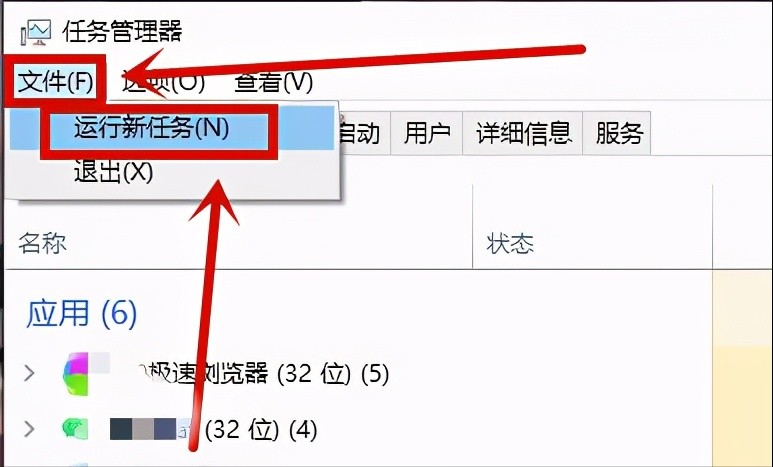
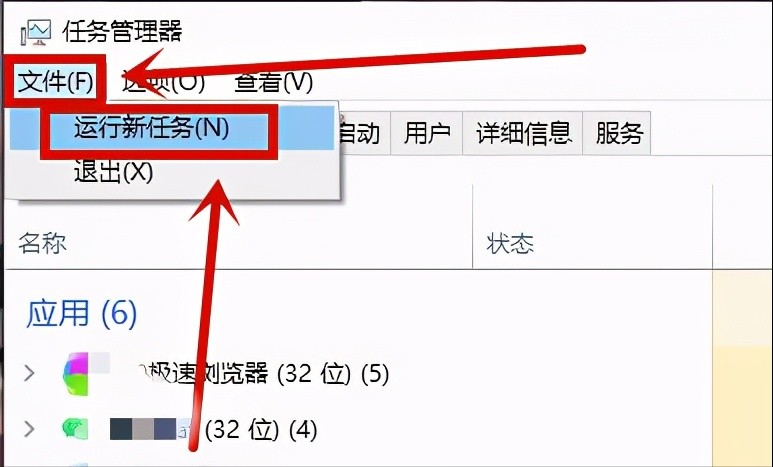
5 Tunggu sebentar, komputer akan keluar dari keadaan skrin hitam dan kembali normal semula.
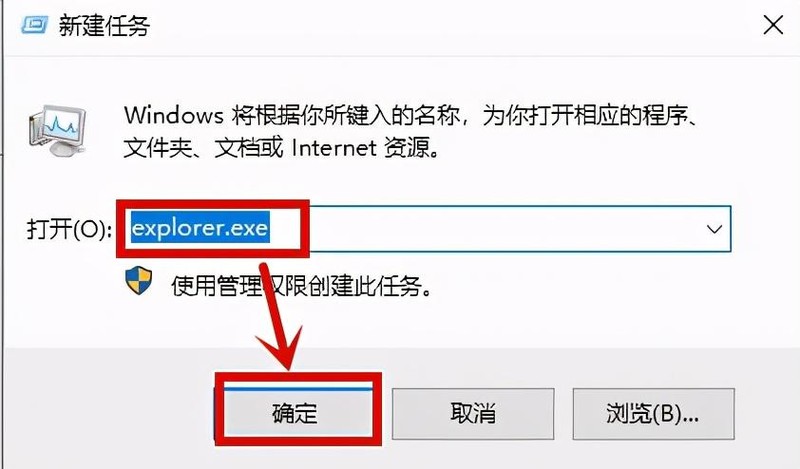
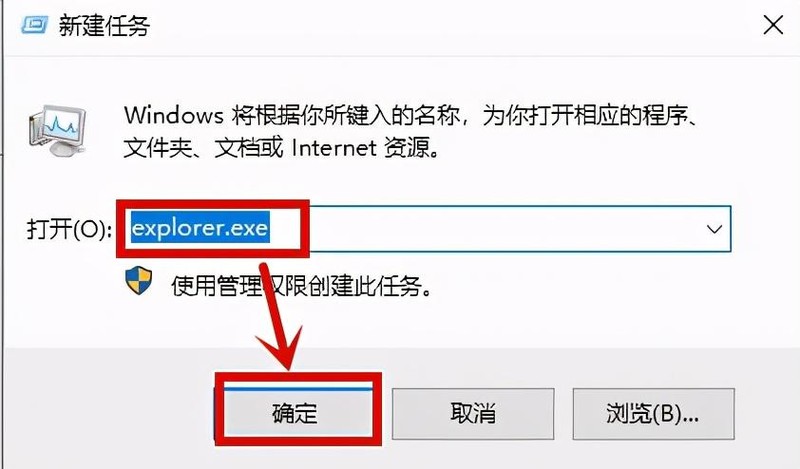 Kaedah 2,
Kaedah 2,
1 Hidupkan komputer dan tekan Shutdown apabila anda mahu masuk ke dalam sistem masukkan;
2 Klik "Menyelesaikan masalah" di halaman yang baru dibuka;


4. Klik "Mulakan semula" dalam tetingkap tetapan permulaan;
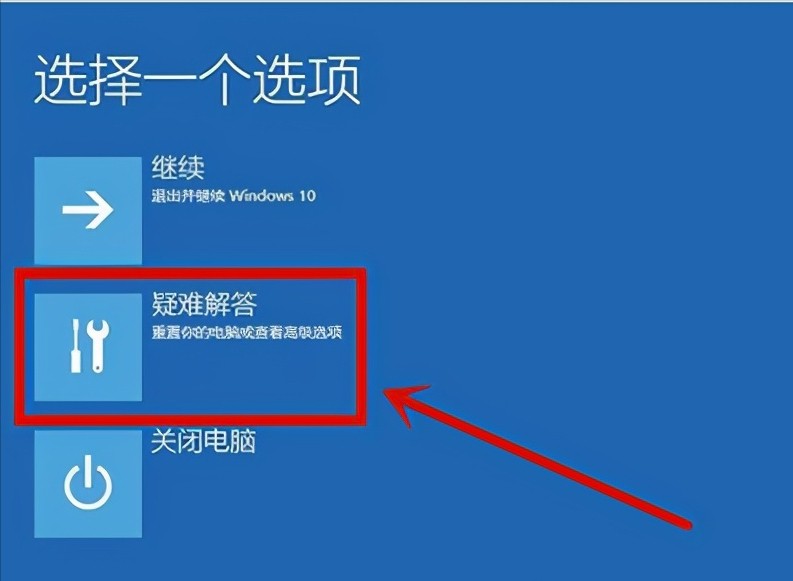
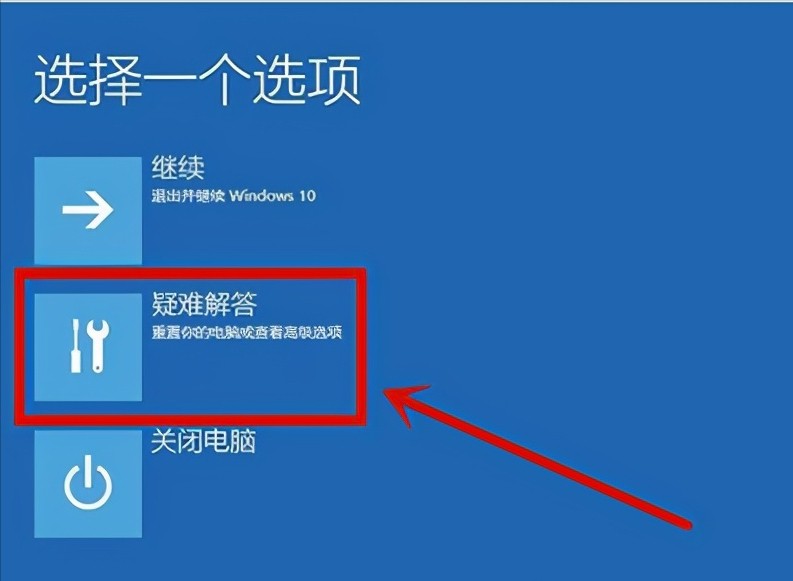
5
6. Selepas memasuki mod selamat, klik kanan "Mula" di sudut kiri bawah desktop dan klik "Jalankan" dalam menu yang terbuka; tetingkap jalankan dan Klik OK untuk masuk;
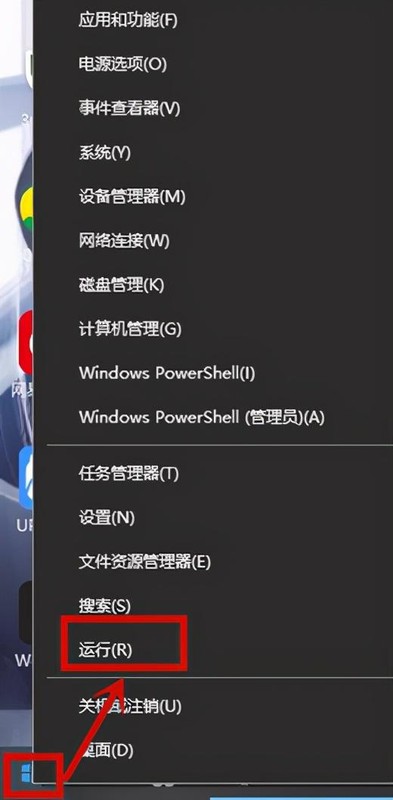
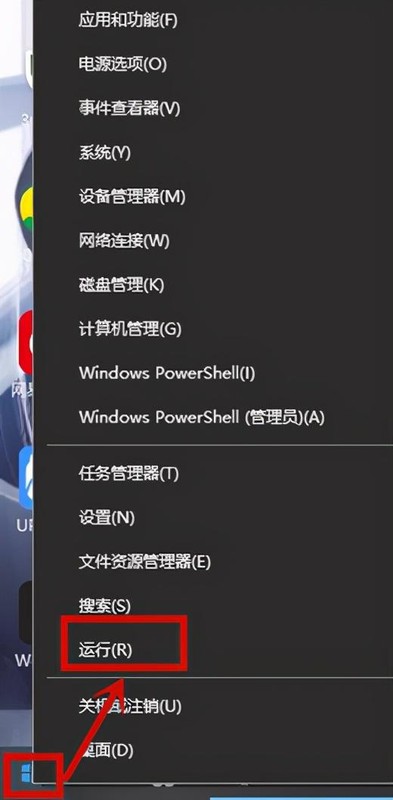
8 Selepas memasukkan konfigurasi sistem, klik pilihan "General" di sudut kiri atas, dan klik "Selective Startup" untuk menyahtanda "Muat item permulaan". kotak pilihan; . Akhir sekali, tukar kepada pilihan "Permulaan" dan klik untuk membuka "Pengurus Tugas"; keluar dari Pengurus Tugas, klik Guna dan mulakan semula Hanya mulakannya.
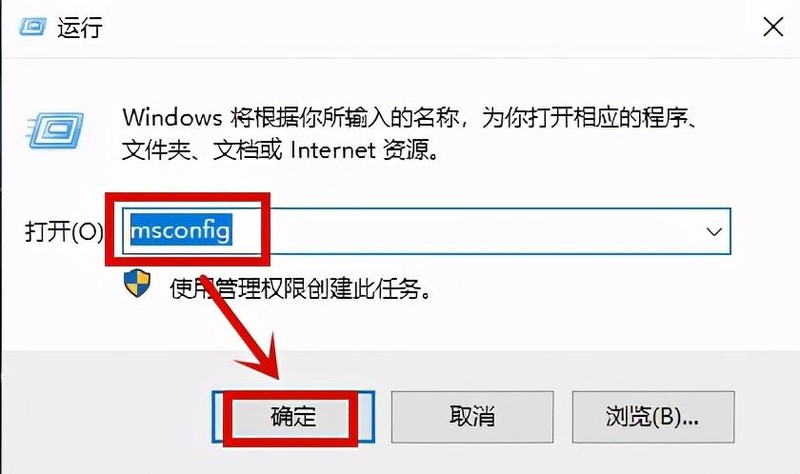
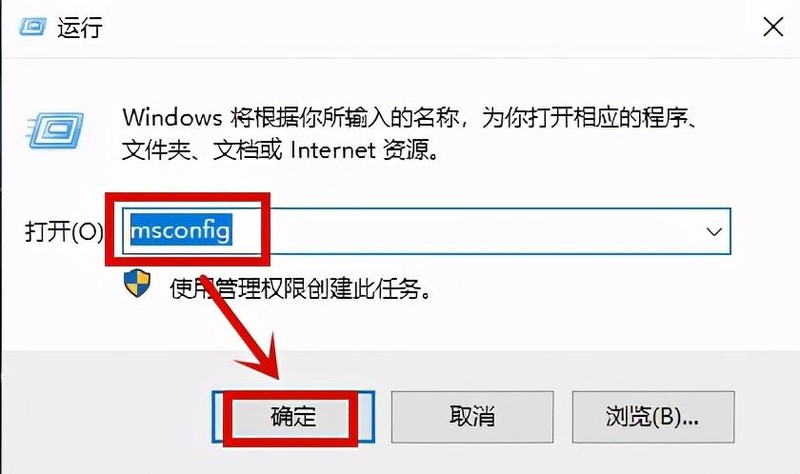
method tiga,
1. perisian; 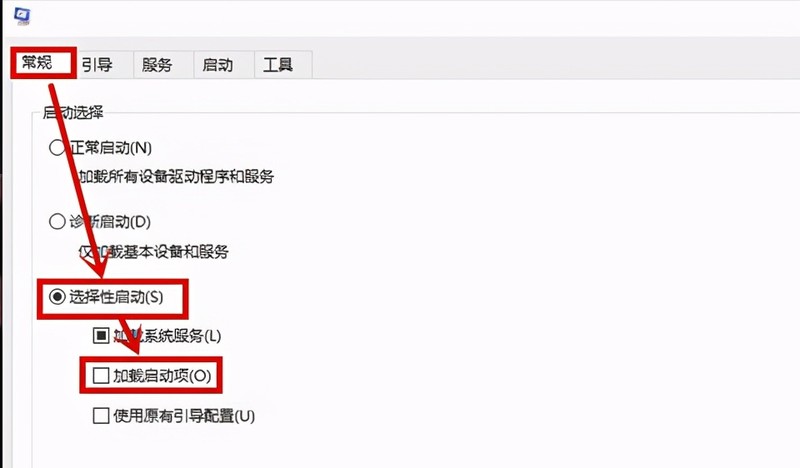
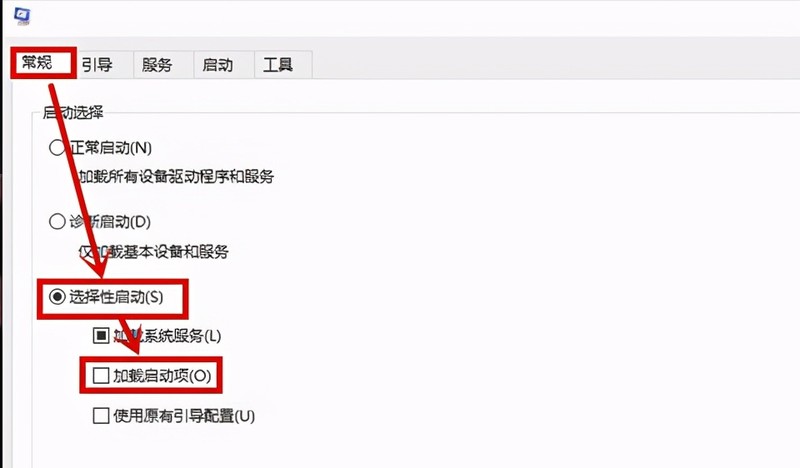 3. Selepas memasuki mod selamat, masukkan "Pengurus Peranti" dalam kotak carian di sudut kiri bawah desktop dan klik untuk memasuki Pengurus Peranti
3. Selepas memasuki mod selamat, masukkan "Pengurus Peranti" dalam kotak carian di sudut kiri bawah desktop dan klik untuk memasuki Pengurus Peranti
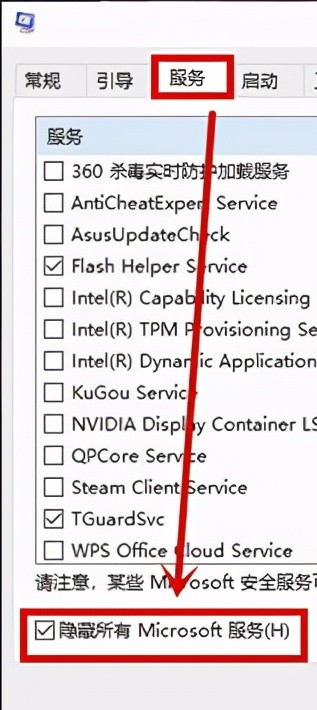 4 , Klik kanan tetikus untuk mencari pemacu yang bermasalah dan klik "Nyahpasang";
4 , Klik kanan tetikus untuk mencari pemacu yang bermasalah dan klik "Nyahpasang"; 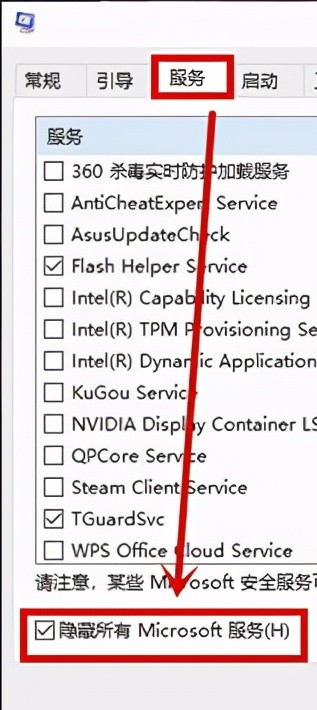
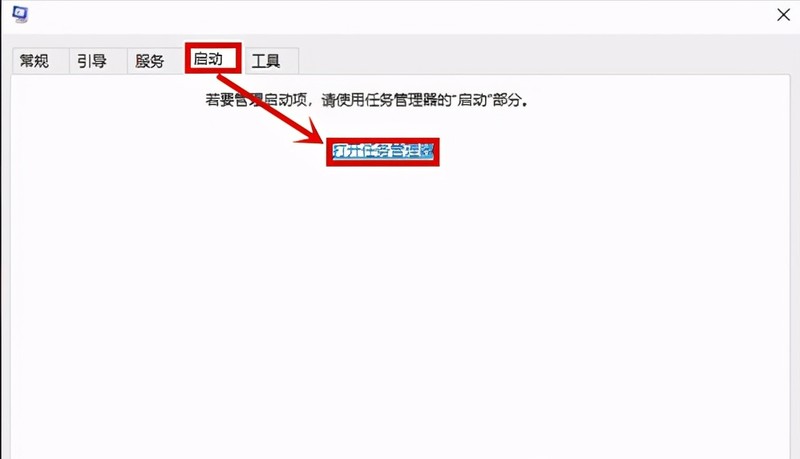 5.
5. 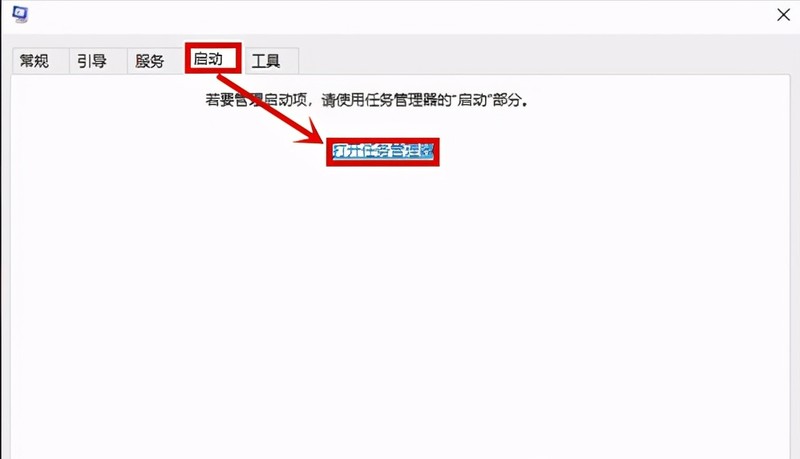
Atas ialah kandungan terperinci Bagaimana untuk menyelesaikan masalah skrin hitam pada permulaan komputer Lenovo Penjelasan terperinci: Bagaimana untuk menyelesaikan masalah skrin hitam pada permulaan komputer riba Lenovo di win10 dan tidak dapat memasuki sistem.. Untuk maklumat lanjut, sila ikut artikel berkaitan lain di laman web China PHP!

